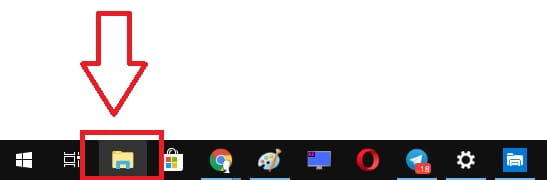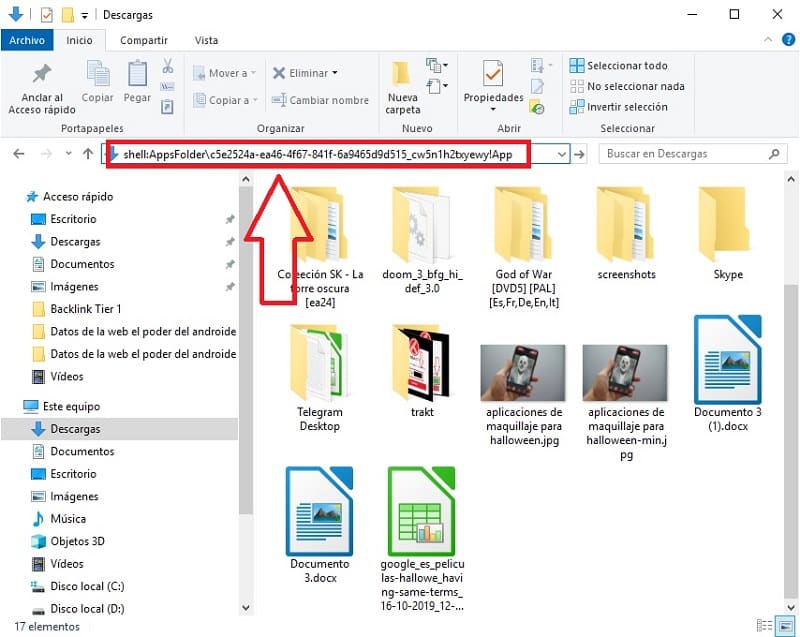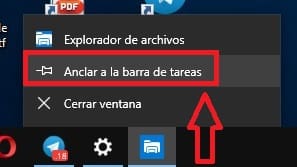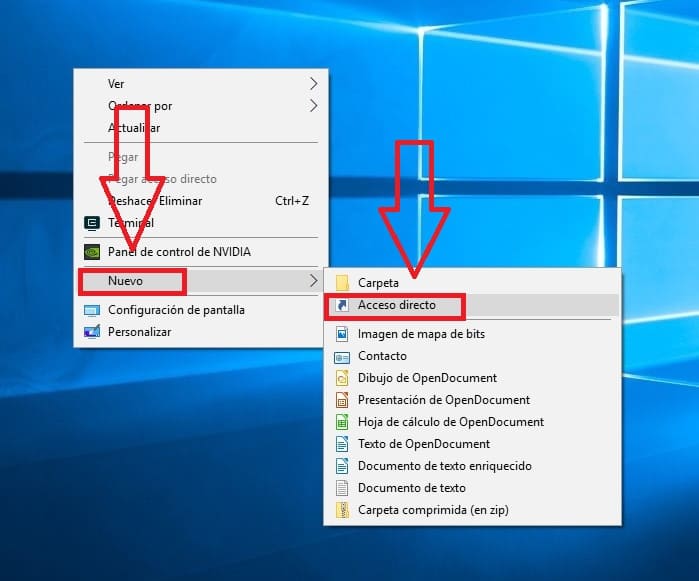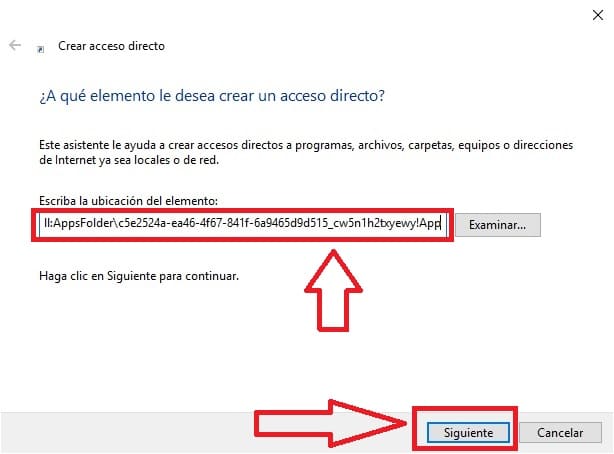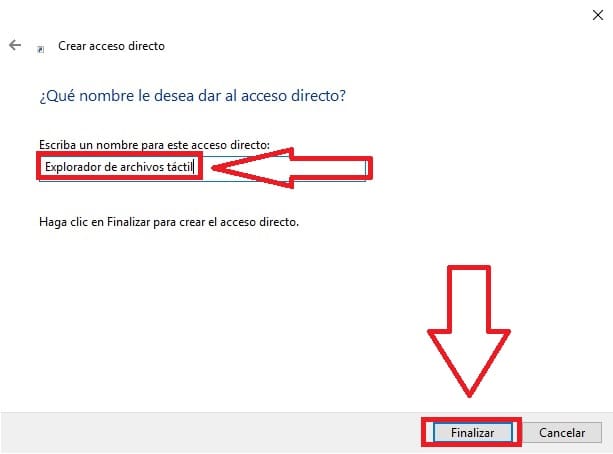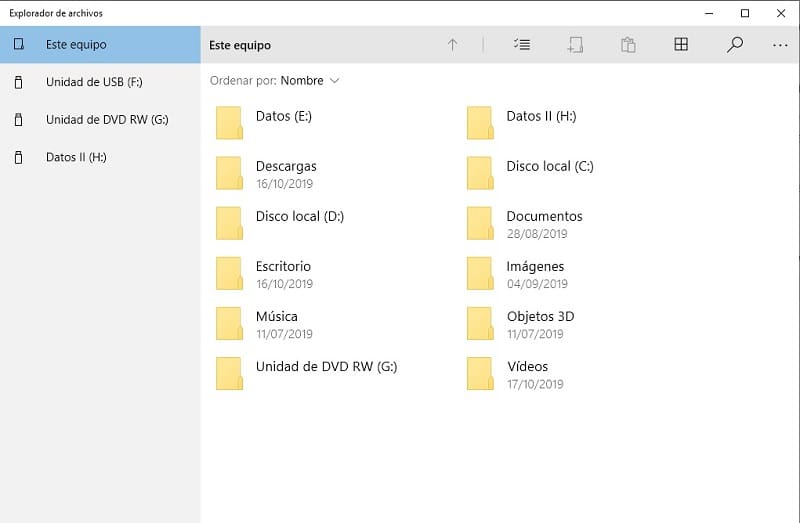
Activar el explorador táctil OCULTO en Windows 10 es una tarea fácil y sencilla. Tan solo deberás de seguir los pasos de este tutorial para saber como habilitarlo fácilmente.
Tabla De Contenidos
- 1 ¿ Qué Es El Explorador Táctil Oculto De Windows 10 Y Para Qué Sirve ?
- 2 Habilitar Explorador De Archivos UWP App Touch Windows 10
- 3 Crear Un Acceso Directo Del Explorador Oculto De Windows 10 En La Barra De Tareas
- 4 Crear Un Acceso Directo Al Explorador Táctil De Windows 10
- 5 Activar El Explorador Táctil En Windows 10 Con Acceso Directo
¿ Qué Es El Explorador Táctil Oculto De Windows 10 Y Para Qué Sirve ?
Es un tipo de explorador de archivos totalmente optimizado para su uso táctil, el cual tiene un diseño más minimalista y plano que el explorador que trae de serie el sistema. A pesar de ser parte del sistema operativo, aún no ha sido implementado de manera oficial, pero no te preocupes, a continuación te explicaremos como probar el explorar de archivos táctil de Windows 10.
Quizás Te Interese 👇👇
- Ocultar Archivos En Windows 10, 8 y 7
- Ocultar Barra De Tareas Automáticamente Windows 10
- Activar Teclado Oculto Táctil En Windows 10
Habilitar Explorador De Archivos UWP App Touch Windows 10
A continuación os vamos a explicar 2 maneras de acceder al explorador de archivos táctil oculto de Windows:
- Anclando el explorador UWP App touch a la barra de tareas.
- Creando un acceso directo.
Crear Un Acceso Directo Del Explorador Oculto De Windows 10 En La Barra De Tareas
Lo primero que deberemos de hacer para habilitar el explorador oculto en Windows 10 es entrar en el explorador de archivos convencional desde la barra de tareas.
Una vez abierto deberemos de pegar en la barra de navegación lo siguiente (sin comillas): «shell:AppsFolder\c5e2524a-ea46-4f67-841f-6a9465d9d515_cw5n1h2txyewy!App».
Una vez lo hayamos pegado, pulsamos «Enter» y ya tendremos funcionando el explorador de archivos UWP App Touch de Windows 10.
Podremos anclar el explorador oculto táctil de Windows 10 pulsando sobre el botón derecho de su icono y en el menú desplegable le damos a donde dice «Anclar a la barra de tareas».
Crear Un Acceso Directo Al Explorador Táctil De Windows 10
Podremos crear un acceso directo que apunte a este nuevo explorador táctil. Para ello lo primero que deberemos de hacer es en el escritorio de nuestro PC, pulsamos botón derecho le damos a «Nuevo» y a «Acceso Directo».
Ahora donde dice «Escriba la ubicación del elemento» deberemos de poner lo siguiente (sin comillas): «explorer shell:AppsFolder\c5e2524a-ea46-4f67-841f-6a9465d9d515_cw5n1h2txyewy!App» (puedes darle a copiar y pegar) una vez terminemos le damos a «Siguiente».
Activar El Explorador Táctil En Windows 10 Con Acceso Directo
Ahora solo deberemos de ponerle un nombre a nuestro acceso directo y le damos a «Finalizar».
Y listo, ya sabes como habilitar el explorador táctil en Windows 10, si tienes alguna duda siempre puedes dejarme un comentario. Si este tutorial ha sido de utilidad siempre puedes ayudarme compartiéndolo con tus redes sociales,🙏 por favor, eso me permitiría ayudar a otras personas.. ¡ gracias por todo !.